iPhone - популярный смартфон с множеством функций и настроек. Одна из таких настроек - изменение времени на устройстве. Может быть, вам нужно поменять время, например, при переезде, смене времени года или изменении режима. В этой статье простой способ изменить время на iPhone, чтобы быть всегда в тренде.
Шаг 1: Откройте "Настройки". На главном экране iPhone есть иконка шестеренки - это "Настройки". Нажмите на нее для открытия.
Шаг 2: Выберите "Общие". В разделе "Настройки" найдите раздел "Общие" и нажмите на него.
Шаг 3: Найдите "Дата и время". Прокрутите вниз в разделе "Общие" и найдите "Дата и время". Это место, где вы сможете изменить время на iPhone.
Шаг 4: Выберите время и дату. В разделе "Дата и время" выберите нужное время и дату, нажав на соответствующие вкладки.
Теперь вы знаете, как изменить время на iPhone. Это простая процедура, которая поможет вам быть в курсе всех временных параметров. Следите за обновлениями времени на iPhone, чтобы не пропустить важные события и встречи.
Настройка времени на iPhone

Изменение времени на вашем iPhone может быть важным, особенно если вы путешествуете в другой часовой пояс или хотите использовать автоматическое определение времени. Следуйте этому простому руководству, чтобы настроить время на вашем устройстве.
1. Откройте приложение "Настройки" на вашем iPhone.
2. Прокрутите вниз и нажмите на "Общие".
3. В разделе "Дата и время" выберите "Автоматически". Если вы хотите установить время вручную, выключите эту опцию.
4. Если вы выбрали "Автоматически", ваш iPhone будет использовать информацию о локации для определения вашей текущей временной зоны. Если вы выбрали "Вручную", вы сможете установить время вручную, выбрав пункт "Установить время".
5. Выберите нужную временную зону или настройки времени, в зависимости от вашего выбора.
6. Если вы выбрали "Автоматически", ваш iPhone будет автоматически обновлять время, когда вы переходите в другую временную зону. Если вы выбрали "Вручную", вам придется самостоятельно обновлять время при необходимости.
Теперь вы знаете, как настроить время на вашем iPhone. Следуйте этим простым шагам, чтобы быть всегда в курсе актуального времени. Наслаждайтесь вашими путешествиями и используйте ваш iPhone с удобством!
Изменение формата времени на iPhone
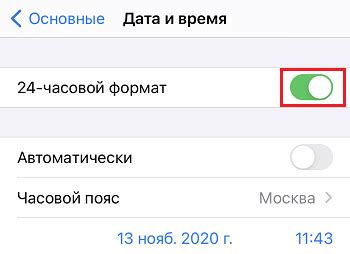
iPhone позволяет настраивать формат времени под ваши предпочтения. Выберите 12-часовой или 24-часовой формат в зависимости от ваших потребностей.
Чтобы изменить формат времени на iPhone, выполните следующие действия:
- Откройте меню "Настройки" на вашем iPhone.
- Прокрутите вниз и нажмите на вкладку "Общие".
- Выберите пункт "Дата и время".
- В разделе "Формат времени" выберите желаемый формат: "12 часов" или "24 часа".
После выбора формата времени ваш iPhone автоматически обновится и будет отображать время в выбранном формате.
Если вам нужно изменить формат времени на ваших устройствах Apple Watch, процедура аналогична и выполняется через приложение "Watch" на вашем iPhone.
Теперь вы знаете, как легко изменить формат времени на своем iPhone и настроить его под ваши предпочтения. Наслаждайтесь удобным отображением времени на вашем устройстве!
Изменение временной зоны на iPhone
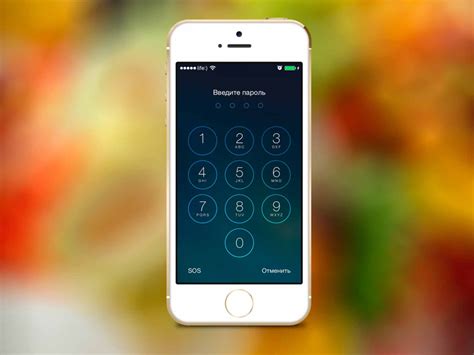
Для правильной работы времени на iPhone:
- Откройте "Настройки" на устройстве.
- Перейдите в "Общие".
- Выберите "Дата и время".
- Включите или отключите "Автоматически" для выбора временной зоны.
- Выберите нужную временную зону из списка.
После выполнения этих простых шагов, ваш iPhone будет отображать правильное время, соответствующее выбранной временной зоне. Убедитесь, что вы выбрали правильную временную зону, особенно если вы путешествуете или находитесь в другом часовом поясе.
Автоматическое изменение времени на iPhone

iPhone имеет возможность автоматического изменения времени. Это означает, что ваш iPhone будет автоматически обновлять время, когда вы пересекаете границу часовых поясов или когда наступает летнее или зимнее время.
Чтобы включить автоматическое изменение времени, следуйте этим простым шагам:
| Шаг 1: | Перейдите в настройки iPhone, нажав на иконку "Настройки" на главном экране. | ||
| Шаг 2: | Прокрутите вниз и нажмите на "Общие". | ||
| Шаг 3: | Выберите "Дата и время". |
| Шаг 4: | Включите опцию "Автоматическая установка". Если она уже включена, убедитесь, что у вас выбран правильный часовой пояс. |
Теперь ваш iPhone будет автоматически обновлять время и дату, чтобы всегда быть точным. Это особенно удобно во время путешествий или в регионах с переходом на летнее и зимнее время.
Если же вы предпочитаете устанавливать время вручную, вы можете отключить автоматическую установку и делать это самостоятельно. Но в этом случае важно следить за точностью времени самостоятельно.
Изменение времени на iPhone во время путешествий

Айфоны могут автоматически настраивать время по местоположению, но вы можете изменить его вручную.
Чтобы изменить время на айфоне:
- Откройте "Настройки".
- Перейдите в раздел "Общие".
- Выберите "Дата и время".
- Отключите "Автоматически".
- Измените время и дату вручную.
После изменения времени на iPhone не забудьте включить автоматическую настройку времени, когда вернетесь в свой часовой пояс, чтобы ваш iPhone синхронизировался с актуальным временем автоматически.
Примечание: При изменении времени на iPhone также проверьте правильность установленного часового пояса. Вы можете изменить часовой пояс в разделе "Дата и время", если это необходимо.
Теперь вы знаете, как изменить время на iPhone во время путешествия и легко настроить его на текущий часовой пояс, где бы вы ни находились!
Как настроить автоматическую синхронизацию времени на iPhone
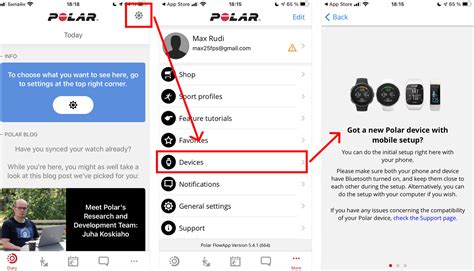
Автоматическая синхронизация времени на iPhone позволяет установить точное время и дату, используя информацию из интернета. Это очень удобно, так как позволяет избежать ручной установки времени и возможных ошибок.
Для настройки автоматической синхронизации времени на iPhone следуйте этим простым шагам:
- Откройте настройки iPhone, нажав на иконку "Настройки" на домашнем экране.
- Прокрутите вниз и выберите пункт "Общие".
- В разделе "Дата и время" нажмите на тумблер рядом с опцией "Автонастройка даты и времени". Когда тумблер станет зеленым, автоматическая синхронизация времени будет включена.
- Настройте временную зону, нажав на пункт "Часовой пояс". Выберите соответствующую временную зону или включите опцию "Автоматически".
После выполнения этих шагов ваш iPhone будет автоматически синхронизировать время и дату с серверами времени в интернете. Это обеспечивает точность и надежность в показе времени на вашем устройстве.
Проблемы с изменением времени на iPhone и их решение
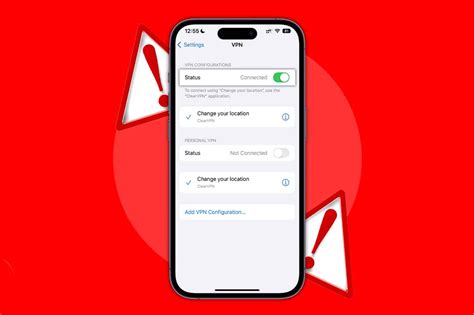
Иногда на айфоне возникают проблемы с обновлением времени. Вот как их решить:
- Автоматическое обновление времени не работает: Включите автоматическое получение времени из сети. Перейдите в "Общие" -> "Дата и время" и установите переключатель "Автоматически" в положение "Вкл".
- Неправильное отображение времени: Иногда на айфоне может отображаться неправильное время. Проверьте, что часы и минуты на вашем айфоне установлены правильно. Если они не совпадают с реальным временем, попробуйте сбросить настройки сети. Для этого перейдите в настройки, затем раздел "Общие", далее "Сброс", и нажмите на "Сбросить настройки сети". После этого попробуйте изменить время снова.
- Синхронизация с компьютером не работает: Если вы пытаетесь изменить время на айфоне, подключенном к компьютеру, и синхронизация не происходит, убедитесь, что у вас установлена последняя версия iTunes на компьютере. Также проверьте, что айфон распознается компьютером, подключенный к нему кабель в порядке и работает. Иногда проблема решается простым перезапуском компьютера.
Если ни одно из указанных решений не помогло вам решить проблему с изменением времени на айфоне, рекомендуется обратиться в службу поддержки Apple для получения дополнительной помощи.